如何修复 MSI Dragon Center 无法在 Windows PC 上运行
已发表: 2021-12-10在这篇文章中,您将了解在 Windows 10、8、7 PC 上修复 MSI Dragon Center 无法正常工作问题的简单而有效的方法。
MSI, Micro-Star International 是全球领先的游戏硬件公司,受到全球数百万用户的信赖。 它是设计一流计算机硬件和软件以提高性能的知名品牌。 MSI是游戏领域的知名品牌。 它创建 MSI 笔记本电脑、MSI 主板和计算机。 除此之外,它在显卡领域也很受欢迎,它的显卡在 PC 用户中非常受欢迎,尤其是狂热的游戏玩家。
但最近,许多 Windows PC 用户报告说他们遇到了 MSI Dragon Center 软件的问题。 他们说龙中心没有按预期工作。 您是否面临同样的问题? 如果是,那么不用担心,问题可以轻松快速地解决。 而且,为了在这方面为您提供帮助,我们准备了本故障排除指南,其中包含解决此不便的潜在解决方案。
但在我们着手修复 MSI Dragon Center 无法工作的问题之前,我们想问:“你知道 Dragon Center 是什么以及为什么它是必要的吗?” 以下是 MSI Dragon Center 的简要概述。
什么是微星龙中心?
基本上,它是 MSI 游戏设备中默认提供的工具。 它让用户可以查看和优化他们的设备。 它使您能够通过移动应用程序管理 RGB 效果、控制超频和远程控制。 即使不访问 BIOS,您也可以调整整体设备的风扇速度等。 而且,它是最安全的软件,其中没有任何病毒、间谍软件或恶意软件。
修复 MSI Dragon Center 无法在 Windows PC 上运行的解决方案列表
毫无疑问,MSI Dragon Center 可以释放您的 MSI 硬件的全部实力,并且是一个轻松的工具,旨在帮助您改善游戏体验。 但是,是的,Windows 10、8、7 也存在一些问题。但是,不用担心,下面是一些关于如何修复 MSI Dragon Center 不起作用的可能解决方案
解决方案 1:在管理员权限下运行 MSI 游戏应用程序
需要在管理员权限下启动几个程序,以确保其按预期正常工作。 同样,许多 Windows PC 用户报告说,以管理员身份运行 MSI Dragon Center 可以解决诸如 MSI Dragon Center 无法正常工作的问题。 要使用此解决方案,请按照以下步骤操作:
第 1 步:进入开始菜单并搜索 MSI 游戏应用程序。
第2步:然后,单击它并从快速访问菜单列表中选择属性。
第 3 步:之后,切换到“兼容性”选项卡。
第 4 步:接下来,找到并单击“以管理员身份运行此程序”选项之前显示的框。
第 5 步:要保存更改,请单击Apply 和 Ok 。
赋予管理员权限后,测试龙之中心。 如果该解决方案不适合您,请尝试下一个解决方案。
另请阅读:为什么我的 Ping 突然这么高? [固定指南]
解决方案 2:安装最新的 Windows 更新
错误或过时的 Windows 操作系统版本是面临众多 PC 问题(如 MSI Dragon Center 无法正常工作)的主要原因之一。 请按照以下共享的步骤下载并安装最新的 Windows 更新:
第 1 步:转到“开始”菜单并单击它。 然后,单击齿轮(设置)图标以启动 Windows 设置。
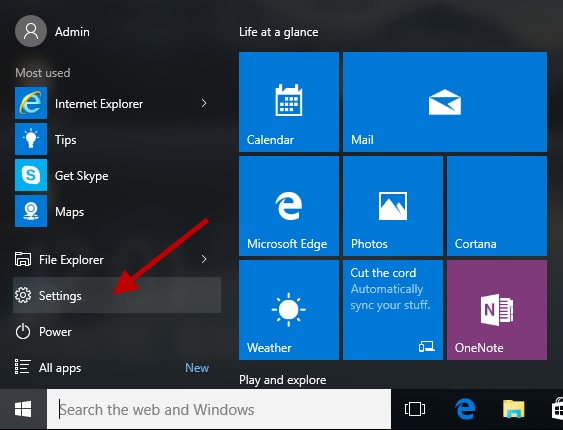
第 2 步:在 Windows 设置弹出窗口中,找到并单击更新和安全选项。
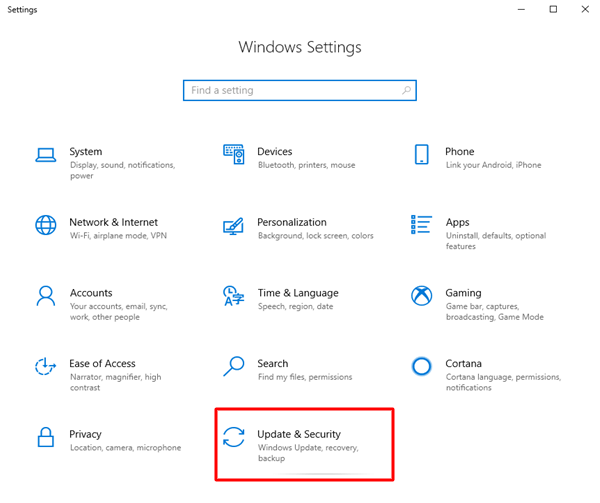
第 3 步:现在,检查以确保从左侧菜单窗格中选择了 Windows 更新,然后单击检查更新选项。
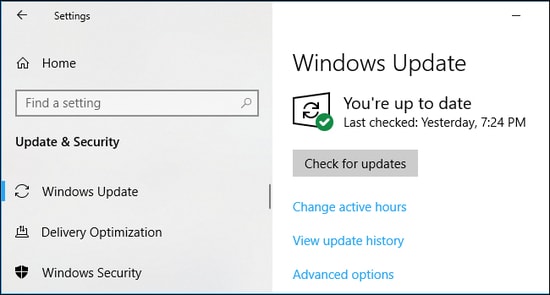
之后,您需要进行更新,直到 Windows 检查可用更新并下载它们。 安装更新后,请尝试检查更新 Windows 操作系统版本是否有效。 如果不是,则继续使用另一种解决方案。
另请阅读:2021 年适用于 Windows PC 的 18 个最佳游戏助推器和优化器:免费和付费

解决方案 3:更新您的设备驱动程序
MSI Dragon Center 在 Windows 更新后停止工作? 如果是,那么您可能正在使用过时或损坏的设备驱动程序。 因为 MSI Dragon Center 需要最新且最正版的驱动程序来控制 RGB 和时钟速度。 因此,您应该始终确保您使用的是最新版本的 PC 驱动程序。
您可以手动获取最兼容的驱动程序,方法是访问您的 PC 制造商的官方网站,然后下载正确的安装程序文件。 这种方法需要更多的技术技能和大量的时间。 因此,如果您没有时间或计算机技能来手动更新驱动程序,那么您可以使用 Bit Driver Updater 自动执行相同的任务。
Bit Driver Updater 是一个实用工具,只需单击几下鼠标即可更新所有有故障或过时的驱动程序。 您可以使用免费版或专业版更新驱动程序。 但是,它的免费版本部分是手动的,因为它允许您一次更新一个驱动程序。 而使用其专业版,您只需单击鼠标即可更新所有过时的驱动程序。
以下是有关如何使用 Bit Driver Updater 更新驱动程序的快速教程:
第 1 步:从下面给出的链接,免费下载 Bit Driver Updater 。
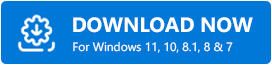
第 2 步:然后,运行安装程序文件并按照屏幕上显示的说明完成安装过程。
第 3 步:调用计算机上的驱动程序更新程序实用工具并让它执行扫描过程。
第 4 步:之后,它会为您提供需要更新的驱动程序的详细列表,检查列表并单击要更新的驱动程序旁边显示的立即更新。
第 5 步:如上所述,如果您有专业版,则可以执行批量驱动程序下载。 为此,您需要单击“全部更新”按钮。
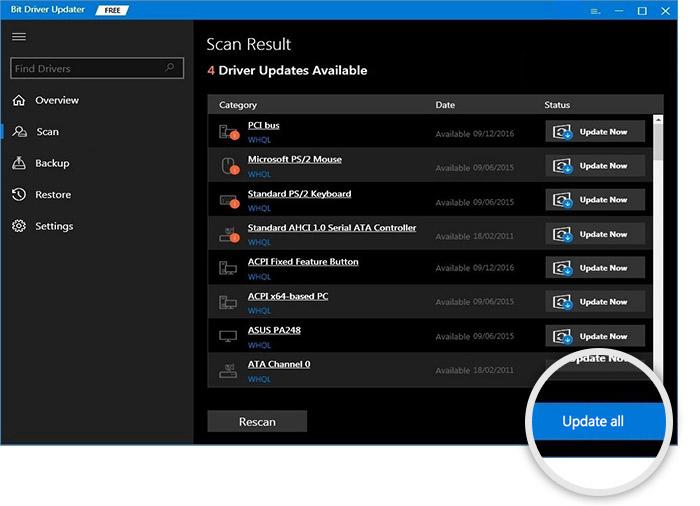
注意: Bit Driver Updater 的高级版附带完整的技术支持。 因此,如果您需要任何帮助,您可以随时联系 Bit Driver Updater 的支持团队。
就这样! 将所有过时的驱动程序更新到最新版本后,请再次启动 PC。 并且,尝试检查龙中心。 如果它不起作用,则继续其他解决方案。
另请阅读:如何修复战地 2042 DirectX 错误{已解决}
解决方案 4:检查相关服务是否设置为自动
要修复 MSI Dragon Center 没有响应的问题,您需要确保相关服务配置正确。 请按照以下步骤执行此操作:
第 1 步:同时按下Win Logo + R键盘键,打开运行对话框。
第 2 步:然后,在“运行”框中键入services.msc ,然后单击“确定”选项或按键盘上的 Enter 键。
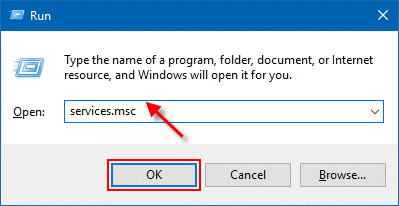
第 3 步:这将启动“服务”窗口,导航到 MSI 中央服务并选择“属性”以继续进行。
第四步:确保对应的服务处于运行状态,并且启动类型设置为自动。
完成后,尝试再次启动您的机器,然后检查问题是否已修复或仍然存在。 如果它保持不变,则继续下一个解决方案。
解决方案 5:重新安装 Dragon Center
上面列出的解决方案都没有帮助您吗? 没问题,试试这个策略作为最后的手段。 很多时候,会出现故障,特别是在软件安装期间。 它可能是错误配置的文件或损坏的文件。 在这种情况下,执行干净的重新安装可能对您有用。 以下是使用 Microsoft Store 重新安装 MSI Dragon Center 的步骤:
第 1 步:要开始使用,首先您需要从计算机系统中卸载 Dragon Center 。 为此,请一次按 Win + I 键盘按钮以启动 Windows 设置。
第 2 步:然后,单击应用程序。 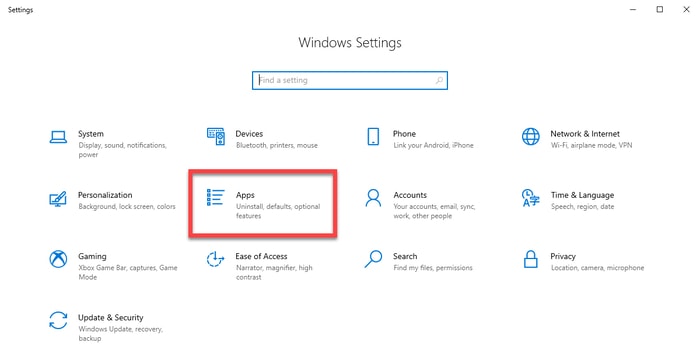
第 3 步:现在,从左侧菜单窗格中选择Apps & Features ,然后单击输入框并输入 Dragon Center 。
第 4 步:选择 Dragon Center 并单击卸载选项。
第五步:之后,在同一个输入框中搜索MSI SDK ,也将其卸载。
第 6 步:重新启动您的 PC 。
现在,您可以通过访问官方网站或从 Microsoft Store 重新安装它。 要从 Microsoft Store 下载它,您需要在 PC 上启动 Microsoft Store。 然后,在右上角,您将看到一个搜索框,在其中输入 Dragon Center,然后按 Enter 键盘按钮。 此后,选择应用程序部分下的 MSI Dragon Center,然后单击获取进行安装。
另请阅读:提高 Windows PC 游戏性能的 5 种智能方法
MSI Dragon Center 无法在 Windows 10、8、7 上运行:已修复
因此,您可以解决 MSI Dragon Center 的问题并使其再次运行。 希望这些建议的解决方案可以帮助您修复无法在 Windows PC 上运行的 MSI Dragon Center。
请在评论中告诉我们,“哪种方法对你有用?” 另外,如果您觉得它有帮助,请在您的圈子中分享。
如需更多与技术相关的指南、信息、新闻或更新,请订阅我们的时事通讯。 除此之外,您还可以在 Facebook、Twitter、Instagram 和 Pinterest 上关注我们。
